# 文件
用户发布、查询、预览、启停、删除文件服务相关操作。点击左侧菜单栏【文件】,跳转到文件管理页面。
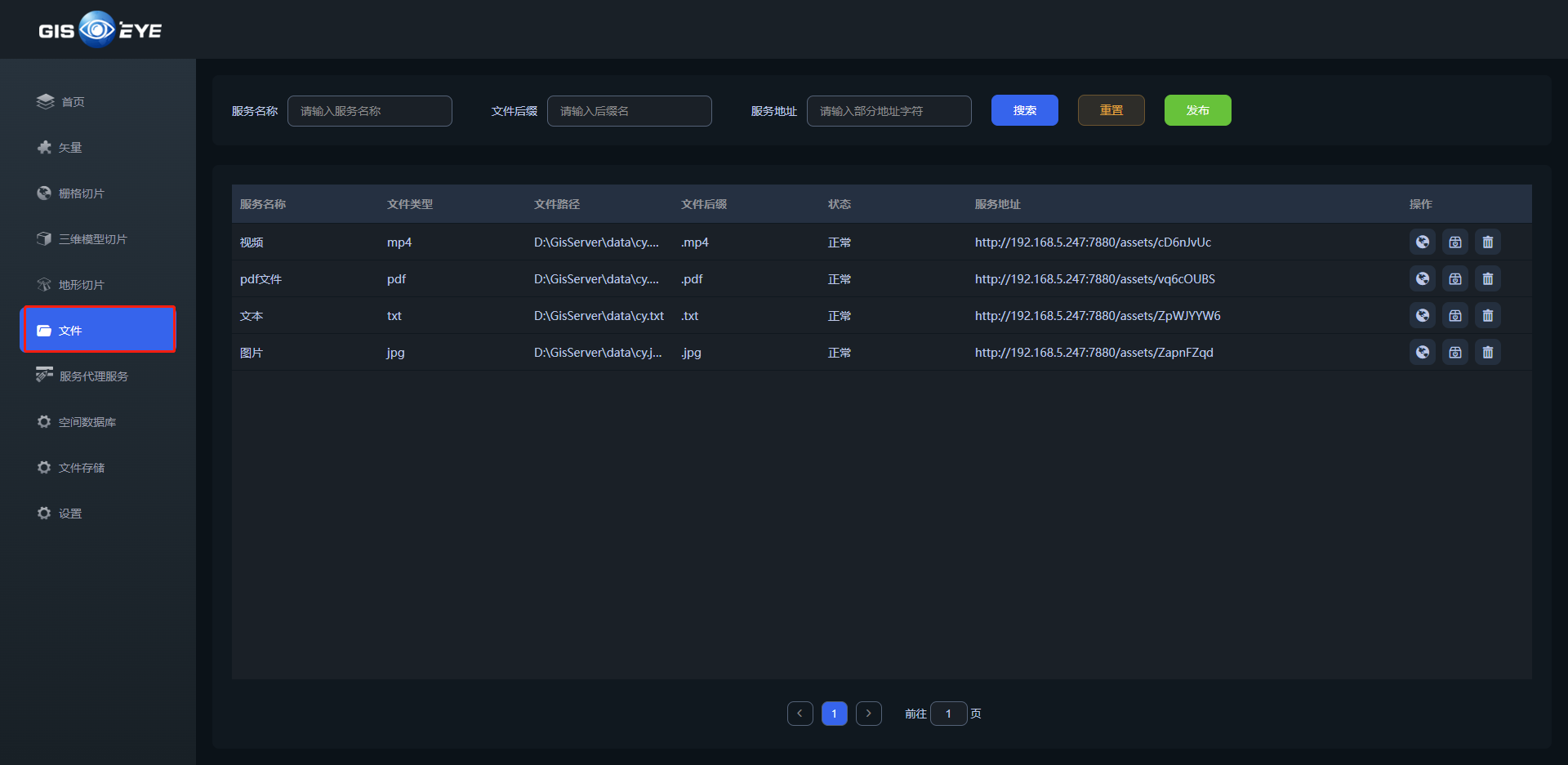
# 查询
用户通过输入和选择过滤条件进行查询搜索,具体操作如下:
1、输入查询条件,完成查询内容后点击【搜索】按钮,列出搜索结果。
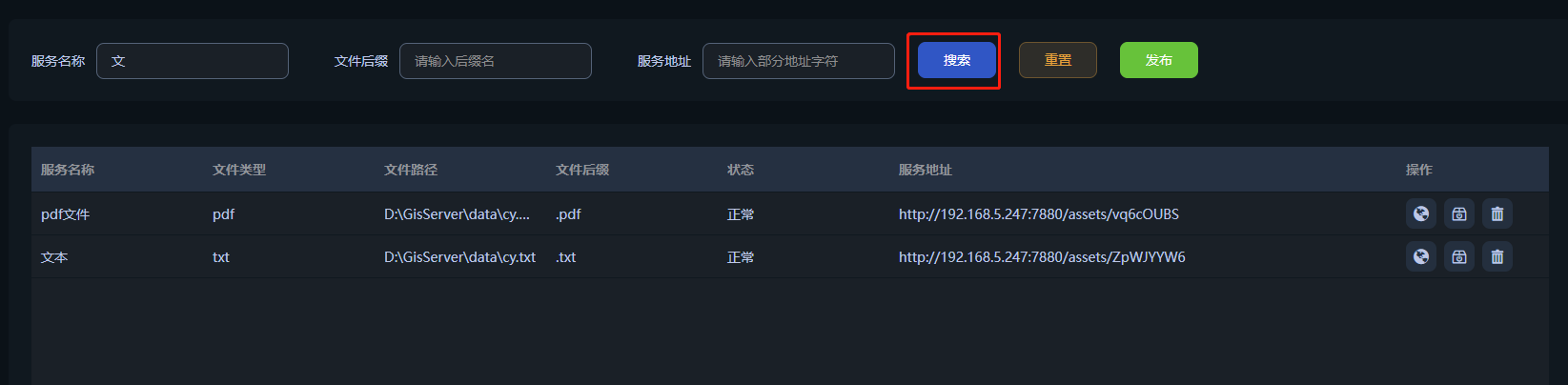
2、查询所有数据,点击【重置】按钮自动清空查询条件,列出所有服务记录。
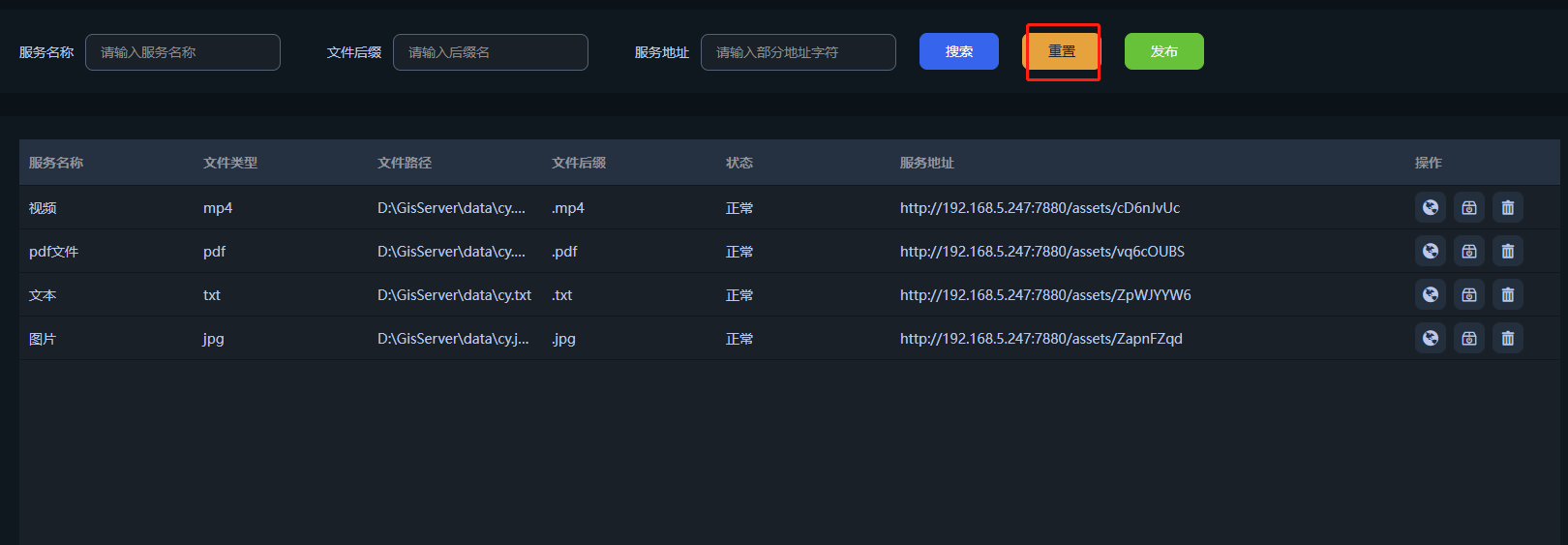
说明:查询条件是条件和的方式,如果不输入则默认查询全部内容。
# 发布
用户发布文件必须严格配置好相关内容才能够正确发布,具体操作步骤如下。
点击【发布】按钮,弹出信息输入框。
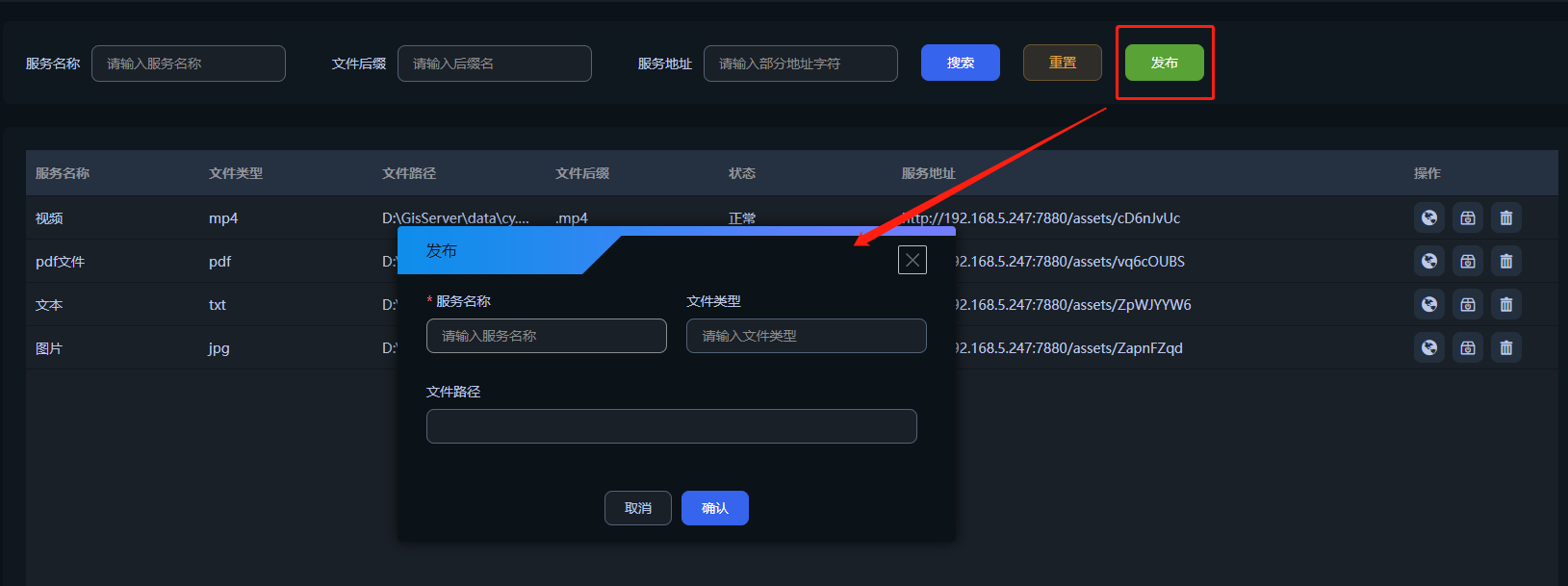
带"*"的信息内容必须填写,【服务名称】是对服务的唯一名称,【文件类型】是文件的类型,【文件路径】是文件的位置,通过文件框选择。
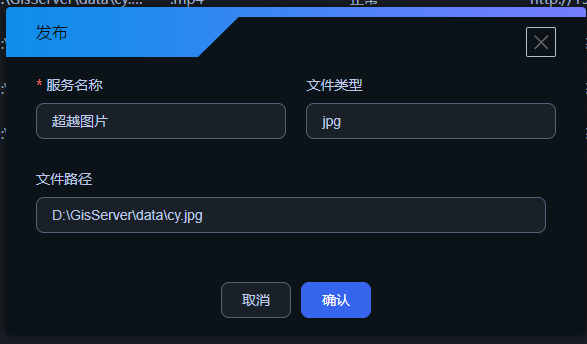
填写完成后点击【确认】按钮进行提交。
# 预览
用户点击【预览】操作,直接查看文件内容,如果不能直接查看则下载文件到本地。具体操作如下,
点击要查看的文件记录的【预览】操作,直接打开数据预览或下载到本地。

直接查看数据。
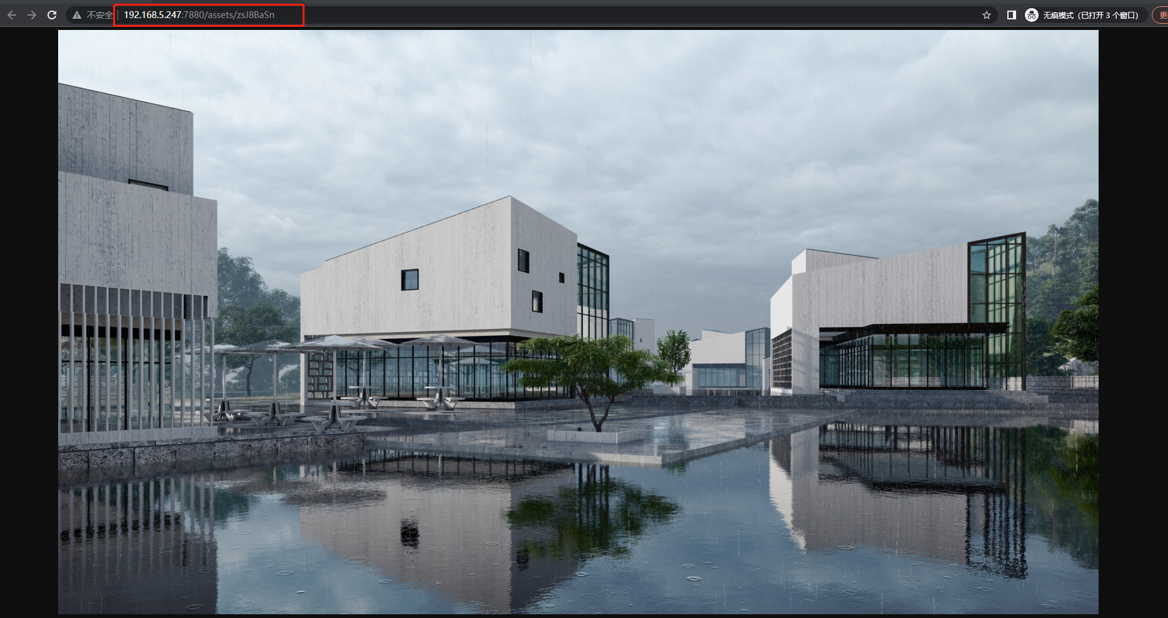
# 启停
用户通过【启停】功能,对发布的服务进行启停,正常运行的服务可以被访问,停止的服务不提供服务。具体操作如下,
- 点击要启动/停止的文件服务记录的【启停】按钮。

- 服务状态变为【停止】状态,预览将不显示服务数据
# 删除
删除已经发布的文件服务记录,具体操作步骤如下:
点击【删除】操作按钮,弹出删除确认信息框。
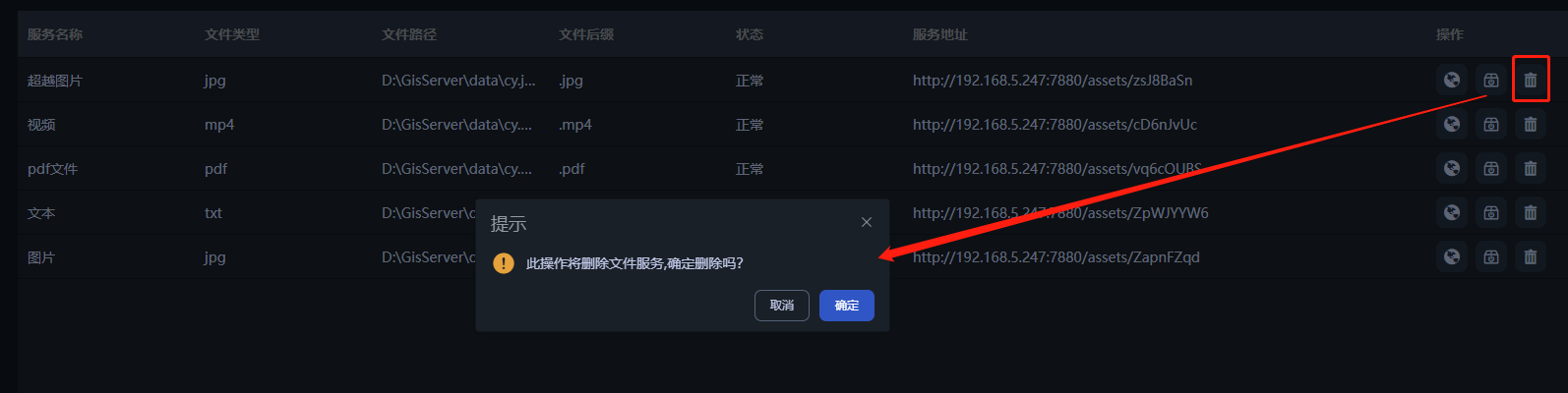
点击【确认】,删除服务记录。
说明:原文件内容不会被删除。
